Der Bot-Traffic ist höher als je zuvor. Laut Distil Networks machten Bad-Bots 2017 21,8% des gesamten Webseiten-Traffics aus, ein Plus von 9,5% gegenüber dem Vorjahr. Nicht nur das, sondern 74% des Bad-Bot-Verkehrs besteht aus moderaten oder anspruchsvollen Bots, die der Erkennung entgehen, indem sie ihre Angriffe auf mehrere IP-Adressen verteilen oder menschliches Verhalten simulieren. Dies wird zu einer Herausforderung für Unternehmen, die nichts darüber wissen, wie sie diese Art von Traffic herausfiltern oder blockieren können.
Heute zeigen wir euch eine der vielen Möglichkeiten, wie ihr mit der Sucuri Web Application Firewall (WAF) zurückschlagen könnt. Unabhängig davon, ob Deine WordPress-Seite unter einem DDoS-Angriff steht oder ob Du unter übermäßigem Bots- und Proxy-Verkehr leidest, eine WAF kann fast sofort helfen, diese Art von Problemen zu lösen.
Im Folgenden erfährst Du, wie Du die Firewall von Sucuri auf Deiner WordPress-Seite einrichtest, zusammen mit den optimalen Einstellungen und dem Plan, den Du wählen solltest, um die besten Ergebnisse zu erzielen.
Über Sucuri WAF
Sucuri ist eine All-in-One-Sicherheitsplattform für Webseiten, die Dein Unternehmen vor Sicherheitsbedrohungen schützt und bereits laufende Angriffe abschwächt. Sie bieten eine Vielzahl verschiedener Produkte und Dienstleistungen, wie z.B. CDN, Malware-Scanning, Hack-Reparaturen, DNS-Überwachung, Erkennung von Dateiänderungen, Brute-Force-Schutz und vieles mehr.
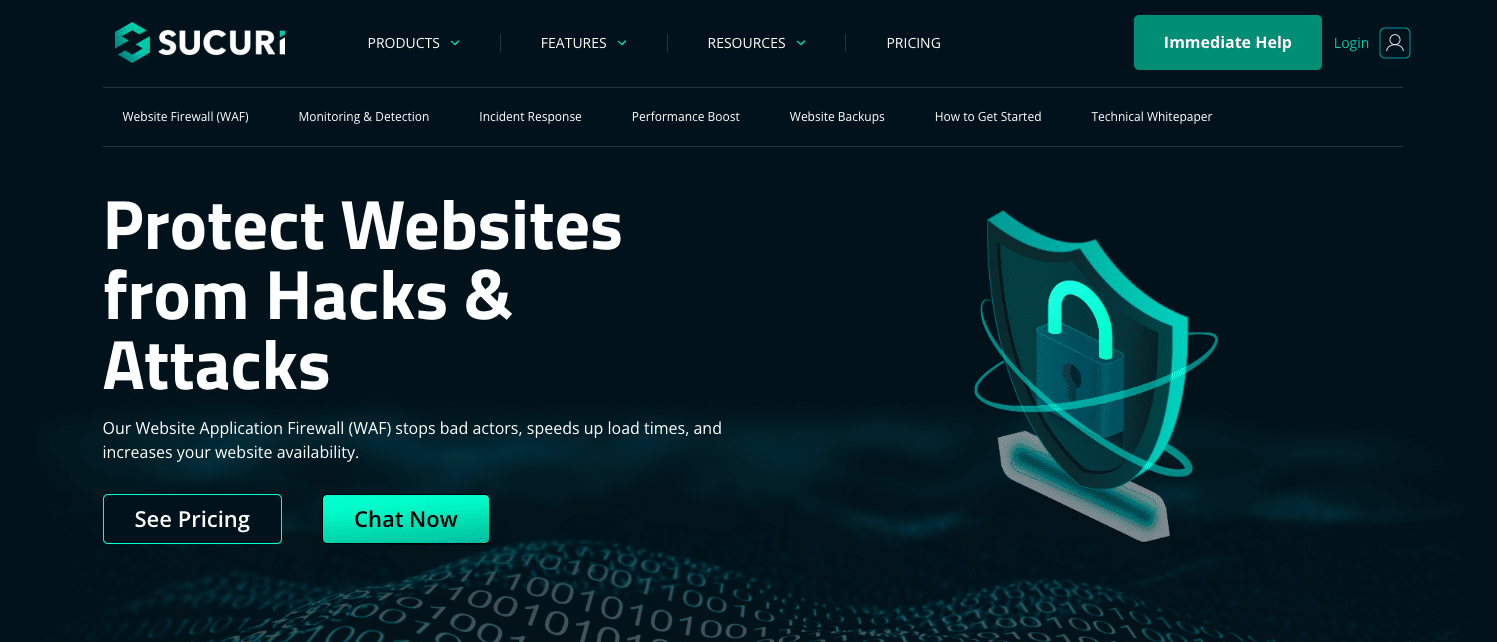
Heute geht es uns jedoch nur noch um ein Produkt, und das ist die Sucuri Web Application Firewall (WAF). Die Sucuri Firewall ist eine Cloud-basierte Firewall und wurde entwickelt, um Webseiten-Hacks und Angriffe (einschließlich schlechtem Traffic) zu stoppen. Wie funktioniert es? Im Wesentlichen zeigen sie Deinen DNS auf Sucuri und sie leiten Deinen Traffic zu Deinem WordPress Host weiter. Die Firewall der Webanwendung befindet sich in der Mitte und blockiert den Datenverkehr, bevor sie überhaupt zu Deinem Host gelangt.

Das Team von Sucuri erforscht ständig neue Wege, um die Erkennung und Abwehr sich entwickelnder Bedrohungen zu verbessern. Sie erlauben es Dir sogar, Deine eigenen Regeln hinzuzufügen, was ihren Service sehr mächtig macht!
Brauchst Du Sucuri
Brauchst Du wirklich einen Service wie Sucuri? Das kommt darauf an. Eine Web-Anwendungs-Firewall zwischen Deiner WordPress-Seite und Deinem Hosting-Provider zu haben, ist nie eine schlechte Sache. 😉 In der Tat wird es Dir höchstwahrscheinlich Zeit und Mühe ersparen.
Leider sehen wir in der Regel nicht, dass Kunden einen Service wie Sucuri nutzen, bis sie auf Probleme stoßen. Die häufigsten Szenarien sind DDoS-Angriffe und schlechter Datenverkehr von Bots und Proxy-Servern. Wenn wir „schlecht“ sagen, meinen wir nicht immer jemanden, der versucht, Deine Webseite zu hacken. Die meiste Zeit ist es tatsächlich der Massenverkehr, der zu Problemen mit den Limits Deines Hosting-Providers führt. Dies könnte in Form von Besuchen, Bandbreite usw. geschehen. Mit anderen Worten, es ist „schlechter“ Traffic, weil er Dich Geld kostet! Wenn Du einen Shared Hosting-Provider verwendest, kann es sogar dazu führen, dass Deine WordPress-Seite gesperrt wird.
Nachfolgend ein Beispiel für eine Webseite, die plötzlich über Nacht mit schlechtem Proxy-IP-Verkehr konfrontiert wurde. Wir können sehen, wie die Verwendung von MyKinsta Analytics genau dann funktioniert, als der Traffic gestartet wurde. Die Webseite ging von durchschnittlich 125 Besuchen pro Tag auf 1.500 Besuche pro Tag (und das war leider nicht nur temporärer Virenverkehr). Es wurde auch von 25 MB Bandbreite pro Tag auf 25 GB Bandbreite pro Tag umgestellt. Huch!
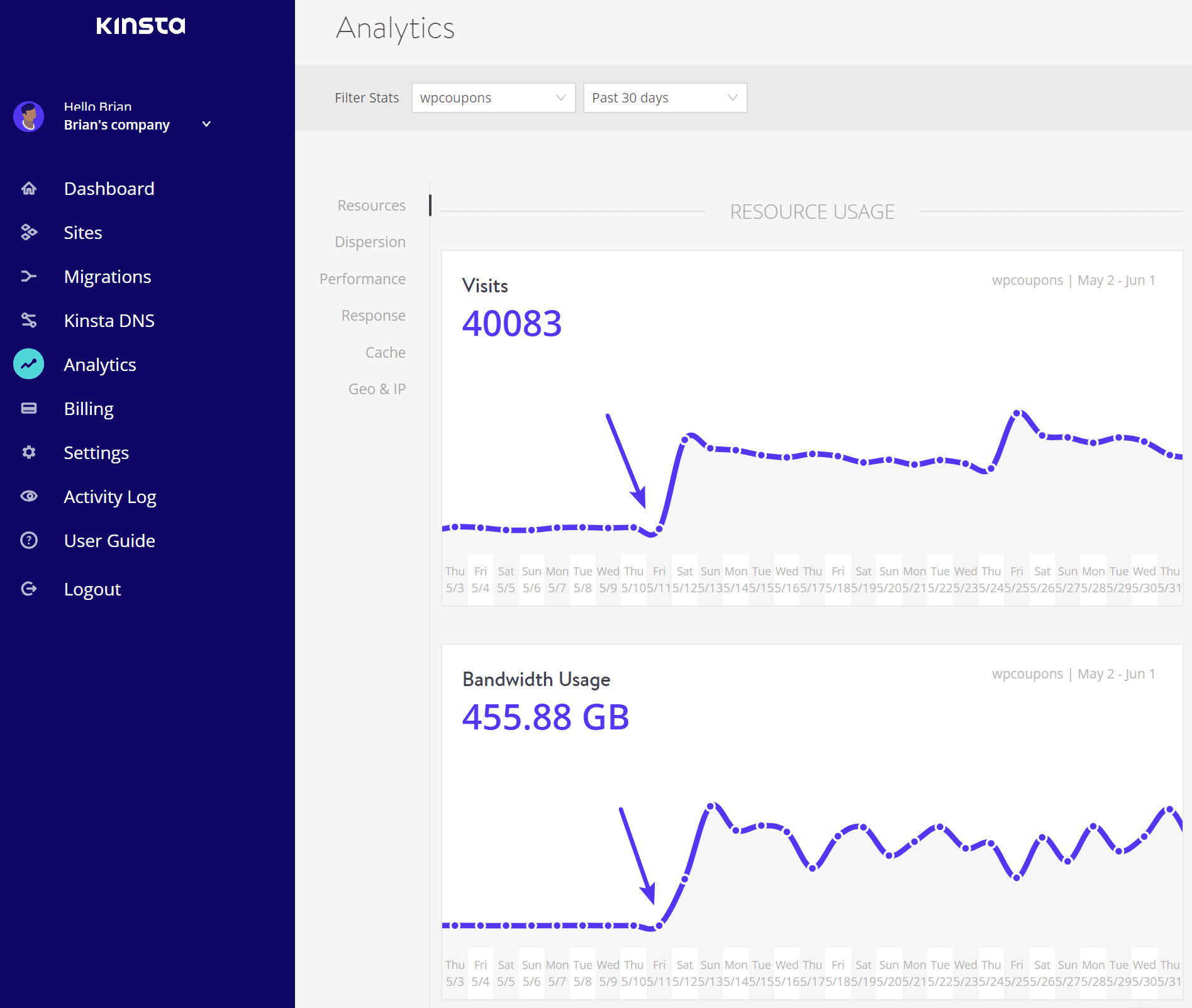
Bei einem genaueren Blick auf die Analytics konnten wir feststellen, dass die wichtigste Region, die den Standort besuchte, die Provinz Arezzo mit über 4 Millionen Anfragen in den letzten 30 Tagen war. Diese Webseite erhält in der Regel über 90% ihres Traffics aus den Vereinigten Staaten, so dass wir dies ganz einfach als Ursprung lokalisieren können.

Die meisten Hosting-Provider, einschließlich Kinsta, blockieren gängige Bad Bots, filtern spammy IPs heraus und verfügen über zusätzliche Sicherheitseinstellungen wie IP-Begrenzung. Dies ist jedoch in der Regel nicht so effektiv wie eine professionelle WAF wie Sucuri oder Cloudflare, deren gesamtes Geschäftsmodell sich um Innovation dreht, um bessere Möglichkeiten zu finden, schlechten Traffic zu filtern.
Aus diesem Grund empfehlen wir auch nicht, Deinen WordPress Host für das E-Mail-Hosting zu verwenden. Die Verwendung der besten Tools und Dienstleistungen in ihren jeweiligen Bereichen und Branchen wird Deinem Unternehmen zum Erfolg verhelfen. Wir konzentrieren uns auf das, was wir am besten können, nämlich leistungsstarkes Hosting und erstklassigen Support. 👍
Was Du vor Sucuri ausprobieren solltest
Wenn Du Probleme mit schlechtem Traffic auf Deiner WordPress-Seite hast, gibt es einige Dinge, die Du ausprobieren kannst, bevor Du Sucuri hinzufügst.
1. Einzelne IP-Adressen manuell sperren
Die erste besteht darin, zu versuchen, die betreffenden IP-Adressen manuell zu blockieren. Wenn Du ein Kinsta Kunde bist, kannst Du den Bericht Top Client IPs in MyKinsta Analytics verwenden, um die Verursacher zu finden.

Nach ein paar Recherchen in Google der IPs können wir sehen, dass viele von ihnen wahrscheinlich Proxy-IP-Adressen aus Italien sind (wo sich die Provinz Arezzo befindet). Also sind sie höchstwahrscheinlich Bots oder Spammer.
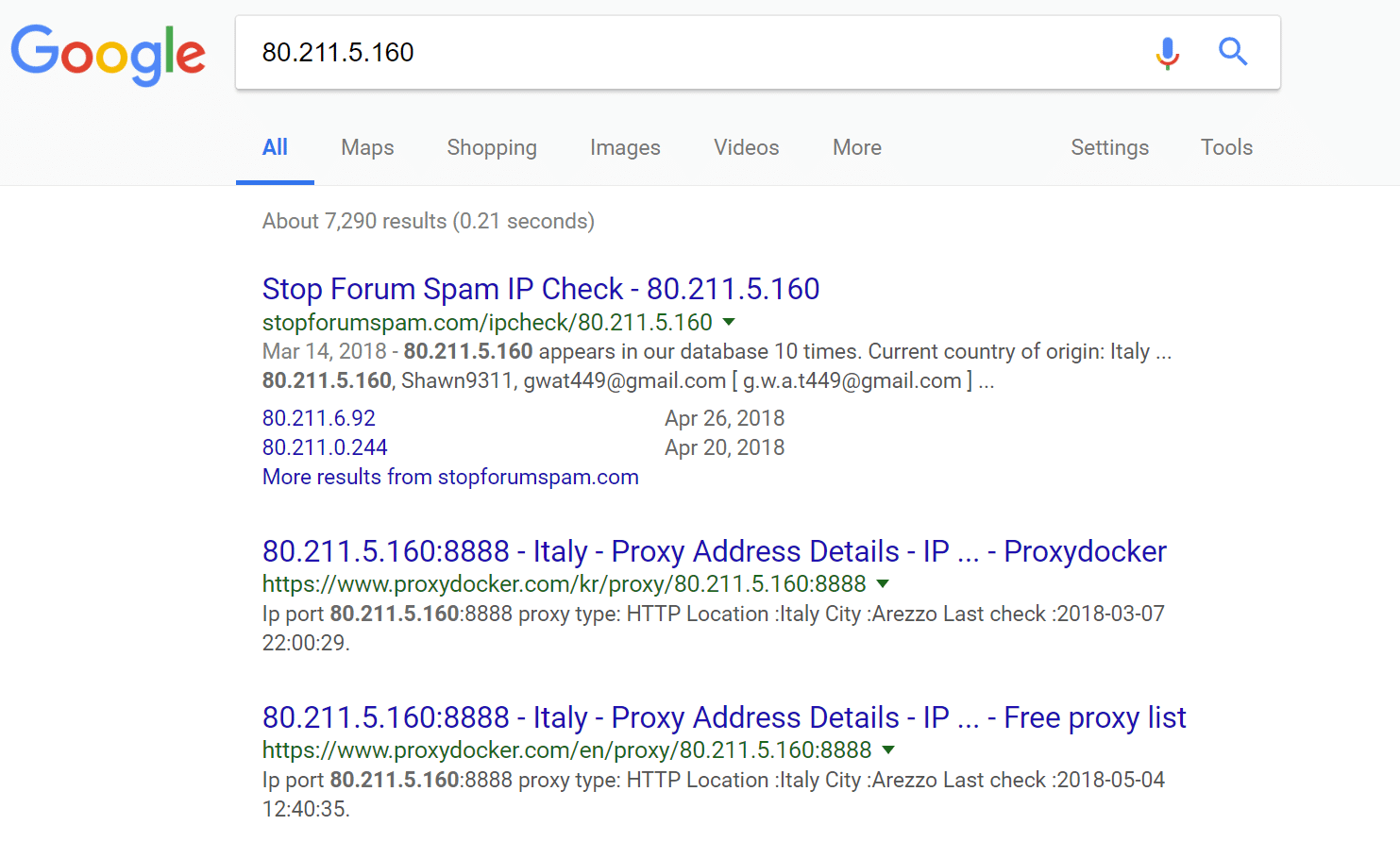
Du kannst dann das Tool IP Deny verwenden, um die IP-Adressen zu blockieren. Überwache Deine Besuche und die Bandbreite danach, um zu sehen, ob das Problem dadurch behoben wird. In einigen Fällen können es nur ein paar schlechte IPs sein, die Deine Webseite betreffen, und wenn sie einmal blockiert sind, ist das Problem gelöst. Es könnte aber auch zu einem endlosen Prozess bei der Blacklistung der IPs werden, der das Problem dann nicht schnell genug löst.
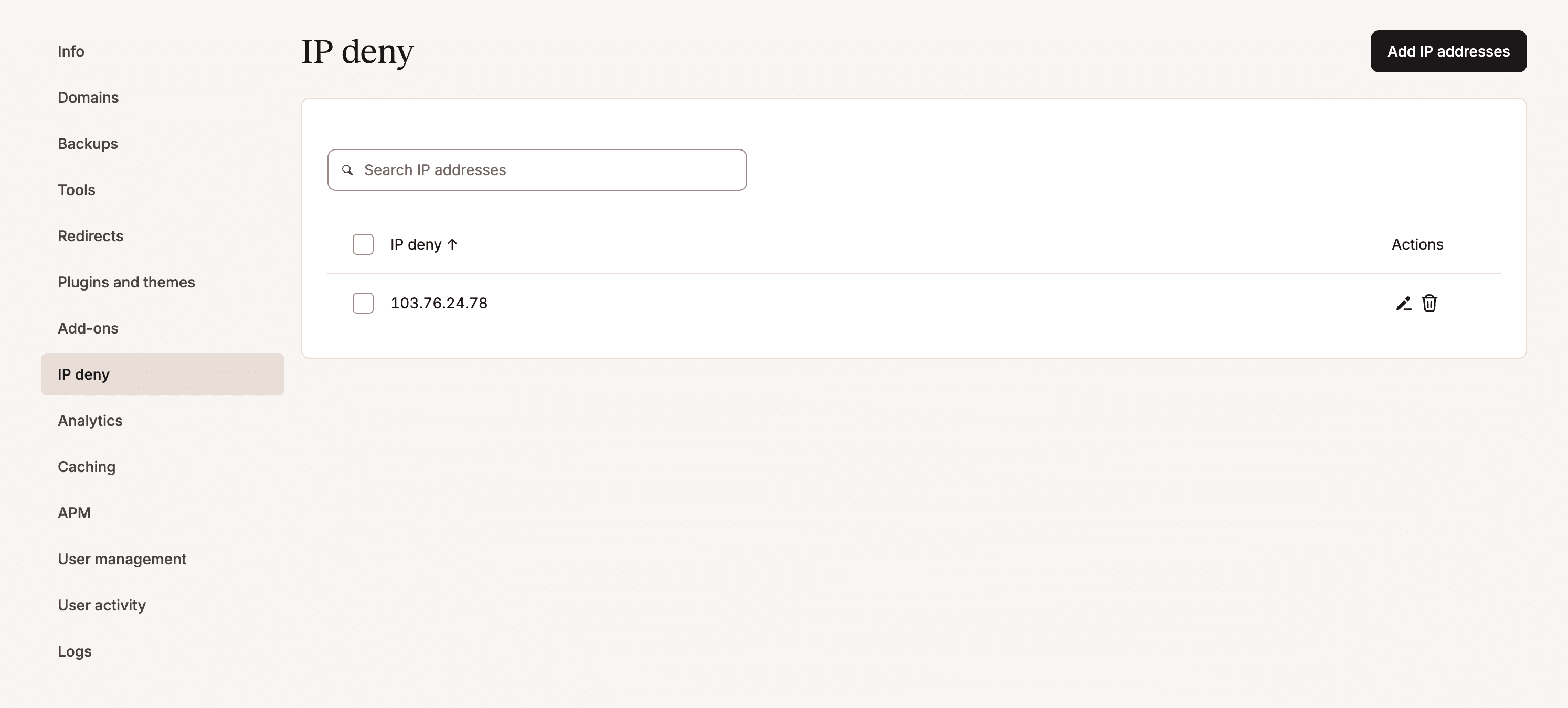
Wenn Du kein Kinsta Kunde bist, kannst Du eines von vielen WordPress-Sicherheits-Plugins verwenden, von denen viele über IP-Blockier- und Begrenzungsmöglichkeiten verfügen.
Aber sei vorsichtig mit diesem Ansatz. Viele Security-Plugins verursachen aufgrund ihrer ständigen Betriebs- und Scanfunktionen Performance-Probleme. Deshalb verbietet Kinsta einige (nicht alle) Sicherheits-Plugins. Kinsta verwendet auch Load Balancer mit der Google Cloud Platform, was bedeutet, dass in einigen Fällen IP-Blockierfunktionen einiger Sicherheits-Plugins nicht wie vorgesehen funktionieren.
2. Geo-Blocking
Eine weitere Empfehlung ist es, den Traffic aus einer ganzen Region oder einem ganzen Land zu blockieren. Kinsta unterstützt tatsächlich Geo-Blocking. Dazu musst Du Dich nur an unser Support-Team wenden und die ISO-Codes für die Länder angeben, die Du blockieren möchtest. Erfahre mehr über die standortbezogene Trafficverweigerung.
Oder Du kannst versuchen, ein WordPress Sicherheits-Plugin wie IP Location Block oder WordFence zu verwenden, das Geo-Blocking unterstützt. Auch diese werden nicht unterstützt und funktionieren bei Kinsta nicht.
Wenn die oben genannten Lösungen für Dich nicht funktionieren, empfehlen wir die Implementierung einer Premium-WAF wie Sucuri. Du musst dafür keine Plugins installieren oder verwalten und es befindet sich einfach zwischen Deiner Webseite und Deinem Host. Dies ist die beste Methode in Bezug auf die Leistung und es wird dann, fast wie von Zauberhand, all den schlechten Traffic entfernen!
Empfohlener Sucuri Firewall-Plan
Wir empfehlen den Sucuri Pro Firewall-Plan oder höher. Warum? Weil ihr Pro-Plan (~$20/Monat) die Unterstützung für benutzerdefinierte SSL-Zertifikate zusammen mit Advanced HTTPS DDoS Protection auf den Ebenen 3, 4 und 7 beinhaltet. Wenn Du neugierig bist, beinhaltet Cloudflare nur den Schutz der Ebene 7 in seinem 200 $/Monatsplan.
Dies hilft, plötzliche Änderungen im Datenverkehr automatisch zu erkennen und schützt vor POST-Fluten und DNS-basierten Angriffen, so dass sie nie ihren ursprünglichen Server erreichen. Wenn Du kein Sicherheitsexperte bist, kann es manchmal schwierig sein, zwischen einem kleinen DDoS-Angriff und einfach schlechtem Traffic, der Deine Webseite erreicht, zu unterscheiden.
Ein HTTP-Flood-Angriff ist eine Art Layer-7-Anwendungsangriff, der die standardmäßig gültigen GET/POST-Anfragen zum Abrufen von Informationen verwendet, wie bei typischen URL-Datenabrufen (Bilder, Informationen usw.) während SSL-Sitzungen. Eine HTTP GET/POST-Flut ist eine volumetrische Attacke, die keine fehlgeleiteten Pakete, Spoofing- oder Reflexionstechniken verwendet. – Sucuri
Der Pro-Plan beinhaltet auch HTTP/2-Unterstützung, was eine Funktion ist, die Du Dir in Bezug auf die Leistung wünschen kannst. Zusätzliche Funktionen, die in allen Plänen enthalten sind, sind:
- Einbruchmeldeanlage
- Einbruchverhinderungssystem
- verwaltete Auditprotokolle / Sicherheit
- HTTP-Flood Sicherung
- Brute-Force-Schutz
- virtuelles Patchen und Hardening
- Verhinderung von SQL, XSS und Codeinjektion
- 2FA, Captcha und Passwortschutz mit einem Klick auf einer beliebigen Seite
- externer CDN-Support
- Lastausgleich
Sie haben eine kostenlose 30-Tage-Testversion.
So richtest Du die Sucuri Firewall ein
Jetzt führen wir Dich durch die Einrichtung der Sucuri-Firewall auf Deiner WordPress-Seite mit dem empfohlenen Pro-Plan. Es ist eigentlich ganz einfach und dauert nur wenige Minuten.
Schritt 1
Registriere dich zunächst für den Sucuri Pro-Plan, wenn Du das noch nicht getan hast.
Schritt 2
Klicke im Sucuri Dashboard auf die Schaltfläche „Meine Webseite jetzt schützen“.

Schritt 3
Gib Deinen Domainnamen ein und konfiguriere die folgenden Optionen (wir lassen alle drei nicht markiert):
- Unter einem DDoS-Angriff: Wenn Du das aktivierst, werden automatisch einige der aggressiveren Optionen von Sucuri aktiviert. Du kannst dies aktivieren, wenn Du sicher bist, dass Du einem Angriff ausgesetzt bist. Diese Einstellungen können später jederzeit geändert werden.
- Gewhitelistete Verzeichnisse: Aktiviere dies, wenn Du den Zugriff auf Admin-Verzeichnisse auf nur IP-Adressen auf der Whitelist beschränken möchtest. (z.B. /wp-login oder /admin). Hinweis: Auf E-Commerce-Seiten solltest Du dies wahrscheinlich deaktiviert lassen. Denke daran, dass Kunden auch diese Bereiche nutzen.
- Sucuri DNS: Sucuri bietet Dir die Möglichkeit, ihre DNS-Infrastruktur zu nutzen. Dies ermöglicht es ihnen, geografisches Routing für optimierte globale Leistung, Failover und Hochverfügbarkeit durchzuführen. Heute werden wir diese Option jedoch deaktivieren, da wir weiterhin unseren eigenen DNS-Provider von Drittanbietern verwenden wollen. Wenn Du beispielsweise Kinsta DNS verwendest und Deine DNS-Einträge weiterhin bei Kinsta verwalten möchtest, deaktiviere diese Option.

Schritt 4
Wichtig: Wenn du dich für Sucuris Pro oder einen höheren Plan entscheidest, kann dieser ein GoDaddy SSL auf der Firewall bereitstellen und installieren, bevor du die DNS-Änderung vornimmtst. Das GoDaddy-Zertifikat wird automatisch verlängert und ist in den monatlichen Kosten enthalten. Daher solltest du beim Wechsel zum Pro-Plan einen reibungslosen Übergang haben und keine Ausfallzeiten erleiden.
Öffne einfach ein Ticket mit deinem Team und fordere sie auf, zuerst das GoDaddy-Zertifikat zu installieren. Du kannst dann deinen DNS aktualisieren.
Verwende das Let’s Encrypt Zertifikate mit Sucuri
Alternativ ist die andere Option, dass sie kostenlose Let’s Encrypt-Zertifikate bereitstellen. Diese können jedoch erst ausgestellt werden, wenn du deine Domain auf sie gerichtet hast. Wenn du dich für die kostenlose Let’s Encrypt-Option entscheidest, empfehlen wir dir, deine Website nicht während deiner Stoßzeiten zu ändern.
Verwende das Let’s Encrypt Zertifikate mit Kinsta
Kinsta bietet auch kostenlose Let’s Encrypt-Zertifikate an. Um unseren zu nutzen, musst du zuerst den Support kontaktieren und die Einstellung „Zertifikatsvalidierung weiterleiten“ aktivieren. Dadurch kann die HTTPS-Bereitstellung erfolgreich abgeschlossen werden. Du kannst dann das kostenlose SSL-Zertifikat über das MyKinsta Dashboard installieren.
Schritt 5
Jetzt ist es an der Zeit, Deine Domain einzustellen. Scrolle auf der allgemeinen Dashboard-Seite nach unten, bis Du weißt, wo sie die DNS-Informationen bereitstellen. Du musst den A-Eintrag für Deine Domain aktualisieren, um auf die Firewall von Sucuri zu verweisen. Dies geschieht in der Regel bei Deinem Domain-Registrar oder DNS-Anbieter.

Hinweis: Sucuri sollte Deine aktuelle IP-Adresse automatisch übernehmen. Sobald Du also Deine Domain auf Sucuri verweist, wird der Datenverkehr automatisch an Deinen WordPress Host zurückgeleitet.
Wenn Du die Kinsta DNS verwendest, kannst Du dies über das MyKinsta Dashboard tun. Klicke auf Deine Domain und aktualisiere den Eintrag A-Name mit der angegebenen Sucuri-IP-Adresse.
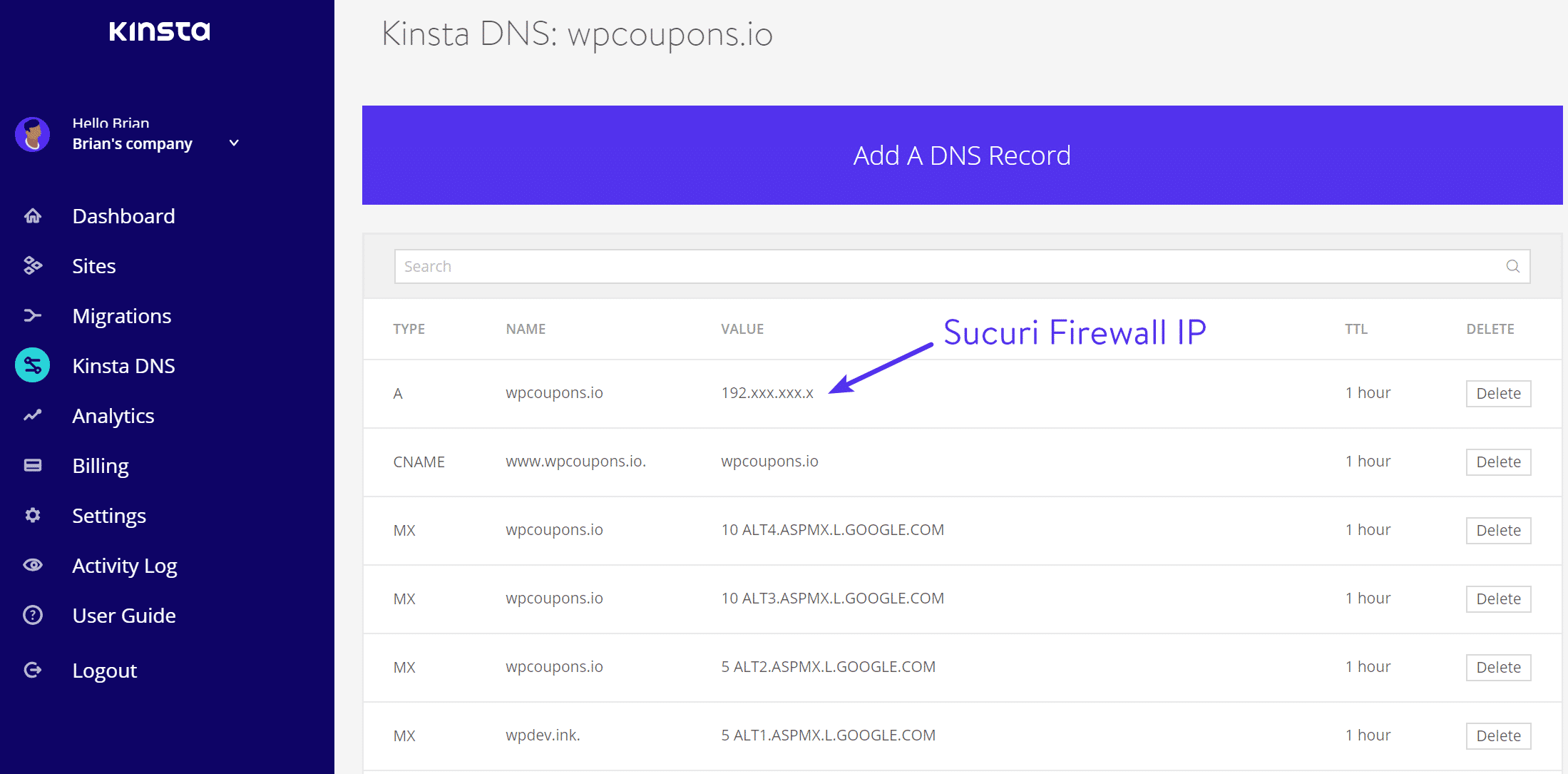
DNS-Änderungen können bis zu 48 Stunden für die Verbreitung benötigen, aber in der Regel dauert es nur wenige Stunden oder noch weniger. Du kannst überprüfen, ob sich Deine DNS mit whatsmydns.net propagiert hat. Du kannst auch auf das kleine „Aktualisieren“-Symbol im Sucuri Dashboard klicken, um zu bestätigen, dass Deine Domain auf sie zeigt.

Es wird grün, wenn sie festgestellt haben, dass alles korrekt geroutet ist.

Schritt 6
Wenn Du eine Firewall auf Deinem WordPress Host hast, wird empfohlen, die Sucuri-IP-Adressen auf die Whitelist zu setzen. Da alle Verbindungen zu Deinem Hosting-Server durch ihre Firewall geführt werden, wird durch die Whitelist ihrer IP-Adressen verhindert, dass sie falsch blockiert werden. Hinweis: Die folgenden IPs sind nur Beispiele, bitte sieh in Deinem Dashboard nach, um die richtigen Sucuri IPs für Dein Konto zu finden.
192.88.134.0/23 185.93.228.0/22 2a02:fe80::/29 66.248.200.0/22
Optimale Sucuri-Einstellungen
Wir empfehlen in der Regel nicht die Verwendung des Sucuri WordPress Plugins, da dies lediglich zusätzliche Overhead-, Management- und Performance-Probleme mit sich bringt. Lass die Sucuri Firewall, die sich zwischen Deiner WordPress-Seite und Deinem Host befindet, das tun, was sie auf Serverebene am besten kann.
Nachfolgend findest Du einige empfohlene Einstellungen, die Du im Sucuri Dashboard vornehmen solltest.
Erweiterte Sicherheitsoptionen
Unter der Registerkarte „Sicherheit“ empfehlen wir, die folgenden Optionen zu aktivieren:
- XMLRPC, Kommentare und Trackbacks blockieren: wenn Deine Webseite keine Kommentare zulässt oder wenn Du ein externes Kommentarsystem (wie Disqus) verwendest, kannst Du jeden Kommentarversuch blockieren, da es sich wahrscheinlich um Spam handelt. Wenn Du native WordPress-Kommentare verwendest, aktiviere dies nicht.
- Blockiere anonyme Proxies und die drei Top Angriffsländer: Wenn Du diese Option aktivierst, wird verhindert, dass Personen aus China, Russland oder der Türkei mit Deiner Webseite interagieren. Sie sind immer noch in der Lage, alle Inhalte anzusehen, aber kein Konto zu registrieren, Kommentare abzugeben oder zu versuchen, sich anzumelden (grundsätzlich gesperrt für den Nur-Lese-Modus). Die gleiche Einschränkung gilt für Benutzer, die anonyme Proxy-Dienste nutzen, um ihre IP-Adressen zu verstecken.
- Aggressiver Bot-Filter: Diese Einstellung blockiert ungültige Benutzeragenten, die nicht mit echten Browsern übereinstimmen, wie leere Benutzeragenten, Benutzeragenten, die mit PHP beginnen, und unzulässige Benutzeragenten aus gängigen Browsern.
- Erweiterte Ausweicherkennung: Diese Option aktiviert die erweiterten Signaturen von Sucuri zur Erkennung von Umgehungen. Wir empfehlen, es eingeschaltet zu lassen, aber wenn Deine Webseite URLs auf Nicht-ASCII-Zeichen (wie Japanisch, Indisch, Russisch usw.) unterstützt, musst Du es möglicherweise deaktivieren.

Wenn du denkst, dass deine Seite angegriffen wird, funktioniert die Option „Enable Emergency DDoS protection” (Notfall-DDoS-Schutz aktivieren) echt gut. Der HTTP-Flood-Schutz verhindert, dass jemand mit einem Browser ohne aktiviertem JavaScript die Seite besucht (außer große Suchmaschinen). Unserer Erfahrung nach erzeugt er aber auch einen zusätzlichen HTTP-Request beim ersten Laden der DOC. Es wird daher empfohlen, diese Option zu deaktivieren, sobald sich die Lage normalisiert hat.
Du kannst auch zusätzliche Sicherheits-Header auf Deiner Webseite aktivieren, wie z.B. HSTS.
Caching
Unter „Performance > Caching Level“ kannst Du konfigurieren, wie Sucuri mit dem Caching umgehen soll. Wahrscheinlich ist Deine WordPress-Seite bereits korrekt für das Caching eingerichtet. Daher empfehlen wir Dir, „Site Caching“ zu wählen. Dadurch wird der Cache Deines Herkunftsservers berücksichtigt anstatt den von Sucuri zu verwenden. Wenn Du ein Kinsta Kunde bist, bedeutet dies, dass Deine Webseite weiterhin unser schnelles Ganzseiten-Caching verwendet und es keine Beeinträchtigungen für die von uns festgelegten benutzerdefinierten Regeln gibt.

Du kannst die von Sucuri empfohlene Cache-Option definitiv testen, und Du wirst vielleicht sogar eine etwas bessere Leistung damit sehen. Aber eine Warnung wäre, wenn Du eine hochdynamische Webseite wie WooCommerce oder EDD betreibst. Bei Kinsta haben wir zusätzliche Regeln, um bestimmte Dinge wie Warenkorbseiten, Checkout-Seiten und vor allem Cookies nicht zwischenzuspeichern. Sucuri empfiehlt tatsächlich die Verwendung eigener Header für E-Commerce-Webseiten.
CDN
Sucuri ermöglicht es Dir, Dein eigenes Drittanbieter-CDN (wie KeyCDN, MaxCDN) oder Dein eigenes CDN zu verwenden. Das CDN von Sucuri verfügt über ein schnelles HTTP/2 Anycast Netzwerk mit 6 SuperPOPs in den USA, Europa und Asien und 3 CDN POPs in Australien, Brasilien und den Philippinen. Dies ist kostenlos, wenn Du die Firewall verwendest.

Du kannst das Kinsta CDN mit Sucuri benutzen, aber deren CDN ist schnell und zuverlässig und wir empfehlen normalerweise, das eine oder das andere zu benutzen. Wenn du das Kinsta CDN für die Auslieferung statischer Assets nutzen möchtest, solltest du unter dem Reiter CDN-Unterstützung „Andere“ auswählen.
Komprimierung
Unter „Performance > Compression“ empfehlen wir, die Kompression zu aktivieren. Dies reduziert die Anzahl der über das Netzwerk gesendeten Bytes und verbessert die Leistung Deiner Webseite.

Und das wars! Lass Sucuri in den nächsten Tagen seine Magie entfalten und Du wirst wahrscheinlich angenehm überrascht sein von den Ergebnissen. Auf der Webseite haben wir die Bandbreite sofort reduzieren können und die Besuche auf den vorherigen normalen Durchschnitt pro Tag zurückgeführt.

Weitere nützliche Funktionen und Berichte
Jetzt, da Du Sucuri konfiguriert hast, gibt es viele weitere nützliche Funktionen und Berichte, die Du nutzen kannst, um die Qualität des Traffics auf Deiner Webseite weiter zu verbessern.
Zugriffskontrolle
Die Registerkarte „Zugriffskontrolle“ bietet Dir die Möglichkeit, IPs und Pfade auf die Whitelist und Blacklist zu setzen, Benutzeragenten zu blockieren, Cookies zu blockieren, HTTP-Verweiser zu blockieren und eine bestimmte Seite mit einem Captcha-, Zwei-Faktor- oder einfachen Passwort zu schützen. Du kannst auch ganz einfach ein ganzes Land mit der Geo-Blocking-Funktion blockieren.

Echtzeitansicht
Die Echtzeitansicht ist fantastisch! Du kannst schnell ein ganzes Protokoll der aktuellen Anfragen, eine Blacklist mit einem Klick oder eine Whitelist mit allen verdächtigen Anfragen einsehen, und es wird Dir sogar angezeigt aus welchem Grund er blockiert wurde.

Blocked Angriffe
Das Diagramm der blockierten Angriffe ermöglicht es Dir, schnell einen Prozentsatz der Angriffstypen zu sehen, die blockiert werden, einschließlich DDoS-Angriffe. Einige andere Diagramme in diesem Fenster enthalten den Datenverkehr nach Browsertyp, Geräten und HTTP-Antwortcodes.

Durchschnittlicher Traffic pro Stunde
Das durchschnittliche Traffic pro Stunde Diagramm ist praktisch, um zu sehen, wann die Spitzenzeiten für Deinen Traffic sind und wie viele Anfragen blockiert werden.

Traffic nach Ländern
Die Tabelle Traffic nach Ländern kann Dir helfen festzustellen, ob etwas von einer bestimmten Geolokalisierung kommt. Unter deren Zugangskontrolle kannst Du dann mit einem einzigen Klick ein ganzes Land vorübergehend sperren.

Anzeigen der Real-IP
Auf Deiner Seite kann es vorkommen, dass alle Benutzer die gleiche IP-Adresse verwenden. Das liegt einfach an der WAF. Wenn Deine Anwendung oder Dein Host die echte Benutzer-IP benötigt, lese die Sucuri-Dokumentation.
Zusammenfassung
Die Sucuri-Firewall ist sehr einfach einzurichten, was sie zu einem Kinderspiel macht, wenn Du Probleme mit minderwertigem Traffic, DDoS-Angriffen oder Bots hast. Für viele Webseiten werden sich die $ 20/Monat schnell auszahlen, da sie sicherstellen, dass der schlechte Traffic herausgefiltert wird und nur zahlende Kunden „reingelassen“ werden. Ganz zu schweigen davon, dass Du wahrscheinlich Leistungssteigerungen sowohl auf dem Frontend Deiner Webseite als auch im Backend WordPress Dashboard bemerken wirst.
Was hältst du von Sucuri? Hast Du es auf deiner WordPress-Seite ausprobiert? Lasst es uns unten in den Kommentaren wissen.


